在此前的Windows系统更新后,不少用户都出现了共享打印机错误代码0x0000011b的问题,win11系统也不例外。目前我们可以通过卸载更新或者是修改注册表的方法来解决,下面一起来试试看吧。
方法一:
1、首先右键开始菜单,打开“运行”
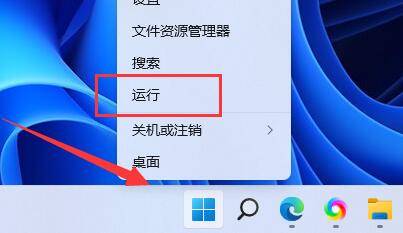
2、接着在其中输入“regedit”,回车运行。
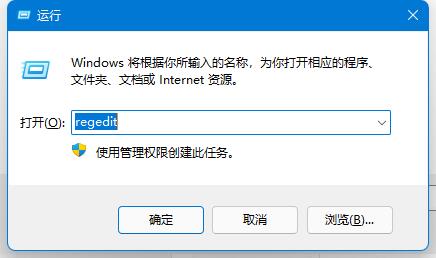
3、然后进入注册表的“计算机\HKEY_LOCAL_MACHINE\SYSTEM\CurrentControlSet\Control\Print”位置。
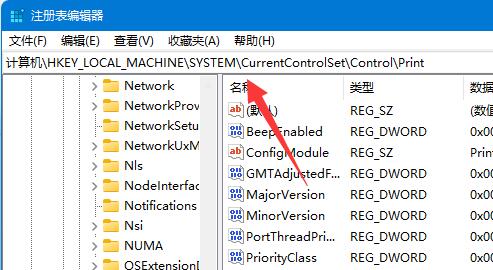
4、再点击右边空白处,选择新建一个“DWORD”值。
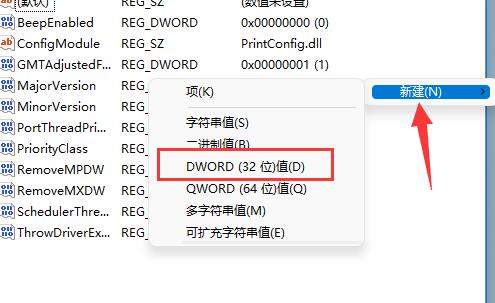
5、最后将他改名为“RpcAuthnLevelPrivacyEnabled”,并双击打开修改数值为“0”即可。
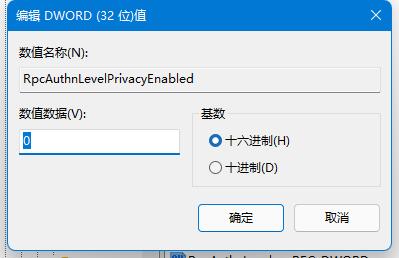
方法二:
1、其实这个问题主要是由于win10系统的更新导致的。
2、所以我们在连接共享打印机的时候,共享的对方只要不是win10就可以了。
3、如果共享的对方是win10,那么可以让他打开运行,输入“appwiz.cpi”
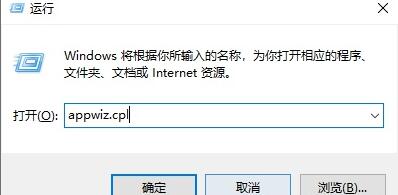
4、然后点击左上角的“查看已安装的更新”

5、最后卸载图示的一系列更新补丁就可以了。

共享打印机遇到问题的时候,一定要共享双方都解决才可以。
 Win10暂停更新还是会更新的
Win10暂停更新还是会更新的 windows movie make保存后的视
windows movie make保存后的视 windows movie maker导出工程文
windows movie maker导出工程文 Windows Movie Maker给视频添加
Windows Movie Maker给视频添加 windows movie maker保存为视频
windows movie maker保存为视频 Windows10最好用的版本下载
Windows10最好用的版本下载
自2020年1月14日开始,微软宣布正式停止对win7系统的支持,那么......
阅读 问道斗法纣王攻略大全
问道斗法纣王攻略大全
问道斗法纣王怎么打游戏在近期开启了全新的斗法挑战,在该挑......
阅读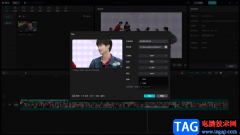 剪映电脑版压缩视频大小的方法
剪映电脑版压缩视频大小的方法
剪映是大家都不陌生的一款视频剪辑软件,这款软件是非常优秀......
阅读 如何设置SOHO路由器接入到Internet
如何设置SOHO路由器接入到Internet
1. 线缆连接方式 首先将DI-524M的12V交流电源适配器接头插入DI-5......
阅读 手机设置fast路由器怎么设置
手机设置fast路由器怎么设置
第一步:路由器连接充电器,不用连接网线或电脑,然后打开手......
阅读 支付宝怎么取消刷脸登录
支付宝怎么取消刷脸登录 抖音国际版无法注册?先
抖音国际版无法注册?先 抖音新疆摘棉花是什么梗
抖音新疆摘棉花是什么梗 Windows10即将发布的任务栏
Windows10即将发布的任务栏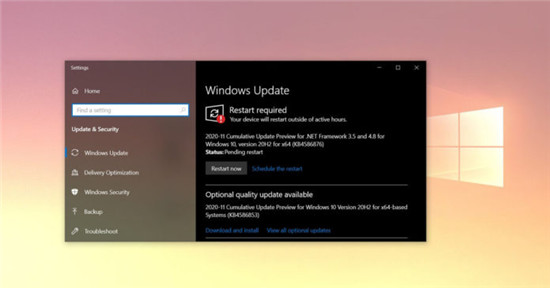 Windows 10 KB4598298现在推出了
Windows 10 KB4598298现在推出了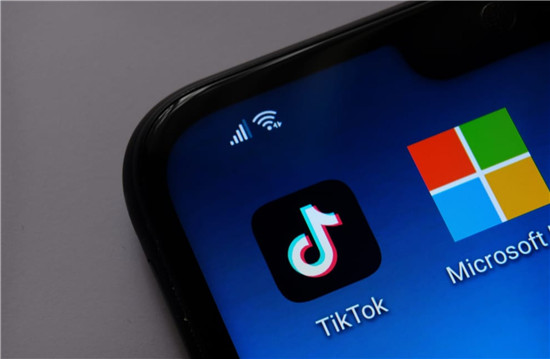 TikTok在美国政府设备上被
TikTok在美国政府设备上被 财付通支付密码忘了怎么
财付通支付密码忘了怎么 今日头条查看足球比赛图
今日头条查看足球比赛图 宝可梦传说阿尔宙斯怎么
宝可梦传说阿尔宙斯怎么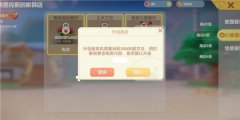 摩尔庄园手游二级家具怎
摩尔庄园手游二级家具怎 Switch血污夜之仪式金手指
Switch血污夜之仪式金手指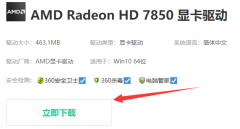 祺祥hd7850驱动怎么装
祺祥hd7850驱动怎么装 旌宇3060显卡驱动哪个版本
旌宇3060显卡驱动哪个版本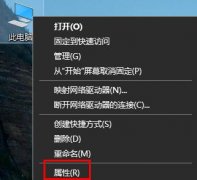 电脑每次开机都要选择系
电脑每次开机都要选择系 更改文件后缀会损坏文件
更改文件后缀会损坏文件 win7主板微星U盘做系统教程
win7主板微星U盘做系统教程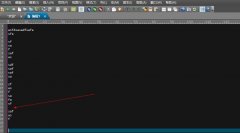 UltraEdit怎么快速删除空格
UltraEdit怎么快速删除空格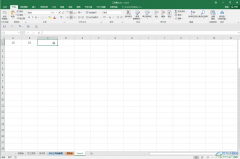 Excel表格算10的10次方的方
Excel表格算10的10次方的方 Excel降序排列的方法
Excel降序排列的方法 win11无法用ds4解决方法
win11无法用ds4解决方法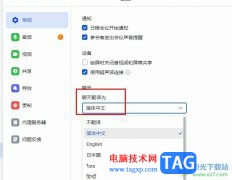 飞书设置视频会议中聊天
飞书设置视频会议中聊天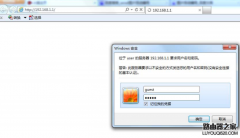 磊科无线路由器串联配置
磊科无线路由器串联配置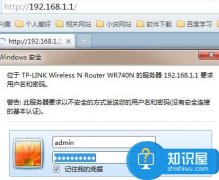 主路由器如何再连接分路
主路由器如何再连接分路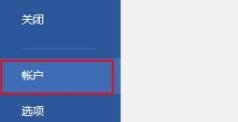
office是很多用户都会使用的办公软件,其中包括了经典的word、excel、ppt等工具,但是最近有网友表示自己在更新win11系统后,office突然不能用了,这其实是因为我们需要重新激活一下,下面就一...
次阅读
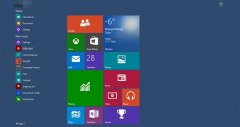
微软推出了Windows10 1909之后,相信大家都想知道微软具体更新了什么,有什么新增的功能。那么小编在这里为大家准备了这篇win101909内容更新盘点,大家一睹为快吧。...
次阅读
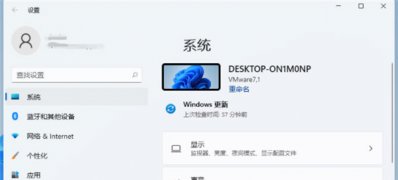
一般默认情况下,不管是家用还是办公的电脑,通常来说都不会只有一种输入法的,但在使用过程中难免会遇到一些...
次阅读
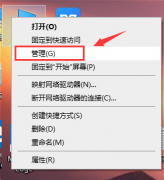
当我们在升级了win101909版本之后想要关闭自动更新需要怎么做呢,win101909在哪里关闭自动更新,现在就让小编带大家了解一下吧。希望可以帮助到你。...
次阅读
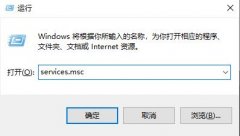
小伙伴们想要在win10系统上添加字体就需要把字体复制黏贴进fonts文件夹,但是很多时候会提示无法进行黏贴,那么这是怎么回事呢?下面就一起来看看解决方法。...
次阅读
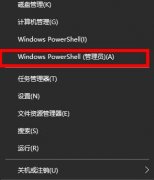
小伙伴们在使用电脑的时候一般都会时不时的给电脑进行清理删除无用的文件,但是有时候一个大意就把系统给删除了,那么该怎么办呢?下面就来看看吧。...
次阅读
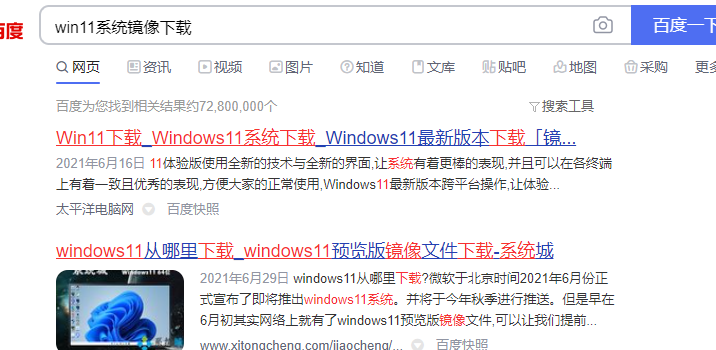
有小伙伴想要下载安装win11系统体验,但是自己对于重装系统并不熟悉,不清楚win11如何下载安装怎么办.今天小编就给大家分享下简单的win11下载方法和安装教程....
次阅读

腾讯文档由于拥有远程协助、共同办公的功能,所以受到广大办公人群的欢迎,不过最近有用户出现了win11微信打不开腾讯文档问题,这可能与软件兼容性有关系。...
次阅读
数据安全是任何数据服务解决方案中的一个关键要求,而Windows Server 2008和SQL Server 2008结合起来,通过一个基于加密技术的强大集合提供了一个端对端数据保护。 Windows Server 2008依靠内置...
次阅读

Windows 8系统如何开启与禁用管理员账户方法。 操作步骤: 一、启用管理员账户 用Win+X组合键打开运行,在运行框中输入:net user administrator /active:yes 点击确定。 然后ALT+F4,选择注销,就可...
次阅读
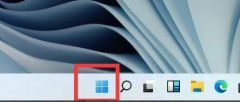
我们在下载文件或软件时,可能会因为防火墙的缘故无法正常下载,这时候可以在设置中找到防火墙,然后将它给关闭,等到正常下载文件安装好软件后再重启防火墙就可以了,下面一起来看一...
次阅读

win10系统是一款可以通过各种设置来达成不同个性的优秀系统,各种可以让用户们来决定的设置也使得每一个用户们都能通过设置来达到自己想要的效果,但是有时候一些设置原因导致正常功能...
次阅读

在win10系统使用的过程中,有些用户想要删除自己的账户头像,但是却不知道具体应该怎么删除。这里小编就来告诉大家怎么删除win10的账户头像吧~...
次阅读

当我们在使用安装了win10操作系统电脑的时候,微软公司也是在对新的系统不断的进行更新优化。那么对于Windows10 Alt+Tab快捷键有什么新功能,据小编得到的最新消息,此次主要包括了针对Edge浏...
次阅读

我们在使用win10操作系统的时候,有些情况下系统会经常出现驱动程序总是强制的自动更新,对于这种情况又不知道该怎么解决。那么小编觉得我们可以通过在运行中输入gpedit.msc,打开我们的组...
次阅读